Nota: Riteniamo importante fornire il contenuto della Guida più recente non appena possibile, nella lingua dell'utente. Questa pagina è stata tradotta automaticamente e potrebbe contenere errori di grammatica o imprecisioni. L'intento è quello di rendere fruibile il contenuto. Nella parte inferiore della pagina è possibile indicare se le informazioni sono risultate utili. Questo è l'articolo in lingua inglese per riferimento.
Collaborazione sui documenti è fondamentale per lavorare in modo efficiente con un team fanno parte dell'azienda. La combinazione di tecnologie SharePoint e Office 2010 offre un'ampia gamma di metodi di collaborazione di documento, alla creazione condivisa di un foglio di calcolo o il routing di un piano aziendale tramite un flusso di lavoro. Informazioni sui modi che è possibile collaborare ai documenti è fondamentale per garantire la soluzione ideale per le proprie esigenze e migliorare la produttività come un information worker.
Tuttavia, collaborare su documenti, i giorni di inoltro di allegati di posta elettronica sono cronologia. Inoltra il giorno, è non necessario mai passare all'interno del documento e quindi preoccupare riconciliazione dei conflitti di versione, manuali unione e coordinare delle modifiche, la registrazione in basso di chi ha eseguito cosa e individuazione della versione più aggiornata.
Note:
-
Per ulteriori informazioni su come creare e condividere documenti, vedere i sistemi di Guida di Word 2010, PowerPoint 2010, OneNote 2010 e Office Web Apps.
-
Per ulteriori informazioni sulla configurazione delle tecnologie SharePoint per la creazione condivisa e collaborazione sui documenti, vedere il sito web TechNet.
In questo articolo
Scelte disponibili per la collaborazione ai documenti
Collaborazione sui documenti indica che più autori in un documento o una raccolta di documenti collaborano. Essi potrebbero essere contemporaneamente alla creazione condivisa di un documento o la revisione di una specifica come parte di un flusso di lavoro strutturato. Creazione condivisa di documenti, ossia un sottoinsieme di collaborazione sui documenti, è necessario utilizzare un documento contemporaneamente con uno o più utenti. Sono disponibili diversi metodi di collaborazione sui documenti e alla creazione condivisa che gradualmente implicano l'invio di struttura più controllare intorno l'esperienza di collaborazione di documento. Un buon modo per informazioni su come determinare quale metodo di collaborazione di documento e il prodotto è adatto è per interpretare le opzioni seguendo una serie di scelte.
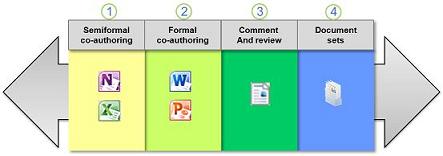
Semiformal creazione condivisa : Più autori modificare contemporaneamente in un punto qualsiasi del documento. Alcuni esempi: minuti ricorrenti, sessioni di brainstorming e materiale di riferimento per OneNote; e team sviluppato modelli finanziari e budget beni elenchi per Excel.
Creazione condivisa formale: Più autori modificare contemporaneamente in modo controllato salvando contenuto quando si è pronti a essere visualizzato. Alcuni esempi: piani aziendali, notiziari e documenti legali per Word. e marketing e conferenza presentazioni di PowerPoint.
Raccolta di commenti e revisione:Autore principale richiede le modifiche e commenti, che possono essere discussioni, indirizzando il documento in un flusso di lavoro, ma la pubblicazione di controlli documento finale. Esempi Guida in linea, white paper e specifiche.
Set di documenti: Più autori vengono assegnati documenti separati come parte di un flusso di lavoro e quindi viene pubblicato un set di documenti master. Alcuni esempi: nuovo elemento della documentazione del prodotto e vendite passo della Rubrica.
Creazione condivisa con Office 2010 e Office Web Apps
Nelle sezioni seguenti vengono descrivono i metodi di creazione condivisa disponibili in Office 2010 e Office Web Apps e procedure consigliate l'utilizzo delle raccolte per gestire i file.
Riepilogo dei prodotti per la creazione condivisa
I prodotti diversi Office 2010 e Office Web Apps consentono più autori di modificare documenti nello stesso momento. Per ogni prodotto, le funzionalità di creazione condivisa è molto simile. Esistono tuttavia alcune differenze di progettazione che supportano diversi metodi di collaborazione e scenari previsti. Nella tabella seguente sono riepilogate ogni prodotto creazione condivisa.
|
Applicazione |
Server requisiti |
Scenari comuni |
|
Word 2010 |
Tecnologie SharePoint |
Qualsiasi documento, inclusi proposte, piani, strategiche, minuti, notiziari e report |
|
PowerPoint 2010 |
Tecnologie SharePoint |
Qualsiasi presentazione, incluse formazione, conferenze, post-mortem, panoramiche sui prodotti, manuali e relazioni sullo stato di progetto |
|
Excel Online |
Tecnologie SharePoint |
Qualsiasi foglio di calcolo, inclusi modelli finanziari per team, business-business prodotto riga aggiornamento in una pagina web e in tempo reale commerciali tracciatori di foglio di calcolo |
|
OneNote 2010 |
Tecnologie SharePoint |
Qualsiasi blocco appunti, inclusi, Minute di riunioni ricorrenti project brainstorming ("gruppo-interazione utente"), materiale di ricerca e riferimento condiviso e corsi di formazione condivisi |
|
OneNote Online |
Tecnologie SharePoint e Office Web Apps |
Creazione condivisa, controllo delle versioni, estrazione di documenti e ambienti misti di Office
Nelle sezioni seguenti vengono descrivono le procedure consigliate quando ci si trova creazione condivisa con altri utenti.
Creazione condivisa ed estrazione di documenti
Creazione condivisa non è compatibile con il processo di estrazione e archiviazione di documenti in una raccolta. Estrazione di indica che un documento che si desidera scrivere in modo esclusivo e infine archiviarlo nuovamente in modo che altri utenti possono vedere le modifiche o eseguire ulteriori attività nel documento. Di conseguenza, quando si estrae un file, ad altri utenti non è possibile creare in modo condiviso il documento con l'utente. Per impostazione predefinita raccolte non richiedono l'estrazione dei file e non devono essere attivate nel punto in cui verrà utilizzata la creazione condivisa. È anche non in modo esplicito necessario estrarre un documento se si desidera creare e condividere il documento.
Creazione condivisa di documenti e controllo delle versioni
Controllo delle versioni consente agli utenti di salvare le versioni dei documenti, annullare modifiche o snapshot lo stato di un documento in modo che corrispondano a una fase cardine. Tecnologie SharePoint tiene traccia delle modifiche apportate ai documenti mentre si sta archivia le versioni precedenti e anche possibile gestire le versioni principali e secondarie di un documento. Poiché diverse coautori potrebbero mantenere un documento aperto per un periodo di tempo, controllo delle versioni per documenti creati in viene eseguita a intervalli di tempo specifici e non necessariamente quando il documento viene salvato. Per impostazione predefinita, il controllo delle versioni non è abilitata in una raccolta.
Quando si creare e condividere documenti di Word 2010 e PowerPoint 2010, è consigliabile utilizzare il controllo delle versioni, entrambi principale e secondaria, in modo che gli utenti possono recuperare le modifiche apportate da altri utenti quando necessario. Inoltre, il punto di controllo delle versioni determina la frequenza tecnologie SharePoint crea una nuova versione del documento a cui viene creato condivisa. Il valore predefinito di 30 minuti probabilmente funziona per la maggior parte degli ambienti, ma questo valore può essere modificato dall'amministratore in base alle esigenze. L'impostazione di questo periodo su un valore inferiore acquisisce versioni e le modifiche più di frequente, ma può richiedere ulteriore spazio di archiviazione server.
Per le raccolte di blocchi appunti di OneNote contenente, è consigliabile principali solo il controllo delle versioni, in quanto le versioni secondarie possono causare errori di sincronizzazione che potrebbero impedire il vengono salvate le modifiche. Blocchi appunti di OneNote che vengono aggiornati di frequente possono inoltre creare molte versioni. Poiché il numero di versioni può diventare grandi dimensioni nel tempo, è consigliabile limitare il numero di versioni conservate mediante l'impostazione di un numero massimo di versioni per un importo accettabile in base alle esigenze degli utenti. Si noti che il punto di controllo delle versioni non riguarda i blocchi appunti di OneNote, poiché viene mantenuto ulteriori informazioni sulla versione del blocco appunti.
Creazione condivisa di documenti in un ambiente con versioni miste Office
Alcune organizzazioni si utilizza un ambiente in cui gli utenti dispongono di versioni diverse di Microsoft Office, ad esempio Office 2007 e Office 2010.
Sebbene sia possibile memorizzare le versioni di Word e PowerPoint precedente a Office 2010 in una raccolta, non è possibile collaborare a tali documenti. Inoltre, all'apertura di documenti di Word 2010 o PowerPoint 2010 con Word o PowerPoint 2007, le tecnologie SharePoint crea un blocco sul documento e impedisce ad altri utenti di Microsoft Office 2010 da tramite la creazione condivisa per modificare il documento. Per sfruttare le procedure di creazione condivisa in Office Word o PowerPoint di Office, è consigliabile che tutti gli utenti di lavorare con Microsoft Office 2010. Questo problema riguarda anche le cartelle di lavoro di Excel 2010 e creazione condivisa con Excel Web App.
Si noti tuttavia che OneNote 2010 è compatibile con il formato di file di OneNote 2007 e supporta la creazione condivisa con utenti di OneNote 2007. Per gli utenti di OneNote 2007 e OneNote 2010 ai blocchi appunti di creazione condivisa in un ambiente misto, è necessario salvare i blocchi appunti nel formato di file di OneNote 2007. Aggiornando il formato di file di OneNote 2010, tuttavia, è possibile usare alcune nuove caratteristiche principali, compresa la possibilità di blocchi appunti di creazione condivisa tra OneNote 2010 e OneNote Web App.
Problemi con la creazione condivisa di documenti
Se non è possibile collaborare a un documento di Word o una presentazione di PowerPoint, uno o più dei motivi seguenti potrebbe essere la causa:
-
Nel file viene utilizzato Information Rights Management (IRM) o Digital Rights Management (DRM).
-
Il file è stato estratto.
-
Il file è crittografato.
-
Il formato di file non è supportato. Sono supportati solo i formati DOCX e PPTX. Nella maggior parte dei casi, è possibile salvare il formato di file non supportati in formato supportato.
-
Il file è contrassegnato come finale. Il proprietario del file ha deciso di interrompere il processo di modifica o creazione condivisa del file, che ora è di sola lettura.
-
Alcune impostazioni di criteri di gruppo Microsoft Office impediscono la creazione condivisa incluse le operazioni seguenti: disattivare i criteri Client Unisci automaticamente, disabilitare la creazione condivisa Server criteri e disabilitare i criteri Client creazione condivisa.
-
Il file contiene controlli ActiveX.
-
Il file contiene determinati oggetti che non possono essere identificati in modo univoco, ad esempio un oggetto OLE, un elemento grafico SmartArt, grafico o oggetto input penna.
-
Il documento di Word vengono utilizzati documenti master con documenti secondari, contiene set di frame HTML o viene pubblicato come blog.
-
Il documento di Word non ha selezionata la casella di controllo Memorizza numeri casuali per migliorare la precisione della combinano . (Sulla barra multifunzione, fare clic sulla scheda File , fare clic su Opzioni per visualizzare la finestra di dialogo Opzioni di Word , fare clic su Centro protezionefare clic su Impostazioni Centro protezione per visualizzare la finestra di dialogo Centro protezione , fare clic su informativa sulla Privacy Opzionie quindi nella sezione impostazioni specifiche del documento , assicurarsi che sia selezionata la casella di controllo Memorizza numeri casuali per migliorare la precisione della combinano .)
Scenari di collaborazione sui documenti
Nelle sezioni seguenti sono disponibili ulteriori dettagli su ciascuno dei prodotti di creazione condivisa, i diversi metodi di collaborazione che supportano e gli scenari previsti.
Creazione condivisa semiformale
Ad esempio lo scenario migliore per spiegare la creazione condivisa in modo semiformale è il gruppo classico sessione di brainstorming. Con OneNote 2010, OneNote Web App o una combinazione dei due, più autori possono rapidamente acquisire idee e riflessioni durante una sessione di brainstorming allo stesso tempo e nello stesso blocco appunti. È possibile scegliere una lavagna"virtuale". Ad esempio una sessione di brainstorming efficace, non è necessario correggere o rivedere immediatamente, semplicemente esprimersi in un flusso di gratuiti di idee. Tutti gli autori possono aggiungere contemporaneamente contenuto e vedere immediatamente quali è stato aggiunto. Al termine della sessione di brainstorming, acquisite un record della sessione che può quindi essere eliminato come desiderato. Se è necessario per il completamento con un altro autore, è anche possibile cercare contenuto da chi ha creato ogni blocco contenuto viene contrassegnato con il loro alias.
Altri modi comuni che è possibile utilizzare OneNote per la collaborazione a un blocco appunti sono ricorrenti minuta della riunione, ricerche condivise per un progetto veloce, corsi di formazione e materiale di riferimento.
Utilizzare Excel 2010 a: eseguire calcoli e confronti statistici sui dati; creare e usare rapporti di tabella pivot per visualizzare dati gerarchici in un layout compatto e flessibile. evidenziare i dati servendosi di grafici dall'aspetto professionale, i formattazione condizionali icone, barre dei dati, scale di colori e i grafici sparkline; ed eseguire operazioni di analisi di simulazione sui dati.
Utilizzo di Excel Web App, è possibile eseguire la maggior parte delle attività di analisi contemporaneamente con altri utenti. Altri autori possono lavorare in diversi fogli di lavoro, sezioni diverse di un foglio di lavoro o di modifica anche la stessa celle come voi, incluse le celle che contengono formule e funzioni – tutte contemporaneamente. In questo caso, l'ultimo wins modifica se relative a entrambi modificare la stessa cella. Utilizzare Excel Web App durante la creazione condivisa è un'ottima soluzione per visualizzare le riflessioni di altri, verificare i calcoli e formule distinte, confrontare i risultati e anche verificare e di altri errori di intercettare.
Nota: Excel Web App supporta la creazione condivisa stesso foglio di calcolo tra altri utenti di Excel Web App, ma non con Excel 2010, che non supporta la creazione condivisa.
Creazione condivisa formale
Quando un documento di Word 2010 o una presentazione di PowerPoint 2010 è archiviato in una raccolta, due o più utenti possono creare in modo condiviso il documento o una presentazione contemporaneamente. Ad esempio, nello stesso documento di Word, è possibile lavorare su un paragrafo mentre un collega funziona su un altro paragrafo. O nella stessa presentazione, è possibile lavorare in una sola diapositiva mentre un collega funzionamento in un'altra diapositiva. Non è necessario attivare nulla o ricordarsi di qualsiasi elemento configurare per garantire il corretto funzionamento. Creazione condivisa "funziona solo". Ed è consigliabile mettere in evidenza che è comunque possibile accedere a tutti la modifica RTF e le funzionalità di Word 2010 o PowerPoint 2010 la formattazione quando si creazione condivisa, incluso l'uso dei commenti, il rilevamento delle modifiche e le versioni del documento.
Creazione condivisa formale che le modifiche apportate da parte degli autori vengono memorizzati e quindi rilasciati autori pronte salvare le modifiche. In generale, non si vuole riflessioni formulata metà condivise con altri autori, né si desidera il costantemente interrotto da altri coautori da treno di pensiero. Tuttavia, durante la creazione condivisa in PowerPoint 2010 e Word 2010, è sempre possibile verificare in cui altri autori stanno apportando modifiche mentre modificano e gli altri autori che verranno visualizzato nel punto in cui si sta modificando durante la modifica tramite l'utilizzo di icone, gli indicatori della barra di stato e i riquadri di spostamento del documento o la presentazione.
In breve, creazione condivisa formale consente di conoscere nel punto in cui altri autori, ma ogni autore renderà pubbliche le modifiche solo quando è pronti a condividerle con altri utenti.
Questo processo di creazione condivisa formale consente anche di ridurre al minimo i conflitti, perché sia possibile tenere traccia delle modifiche e coordinare necessarie in tempo reale. Se si dispone di Office Communicator installato nel computer, è possibile anche fare clic sul pulsante di presenza per inviare un messaggio istantaneo, inviare un messaggio di posta elettronica o il collega discutere di eventuali problemi di chiamata. Infine, quando si è finito creazione non condivisa è alcun problema trovare la versione più aggiornata del documento nella raccolta documenti. Che siano trascorse tutte insieme nella stessa posizione.
Raccolta di commenti e revisione
Raccolta di commenti e revisione è un metodo di collaborazione documento più tradizionale e comuni. In questo caso un unico autore Cerca revisione e commenti di altri autori, ad esempio peer o esperti in materia ma vuole un maggiore controllo sull'inserimento di modifiche e la pubblicazione finale.
Per ridurre le attività di gestione dei dettagli del processo di revisione documento e lavorare con i documenti più tempo, è possibile utilizzare un flusso di lavoro in un sito per raccogliere commenti e suggerimenti documento. Flussi di lavoro di semplificare il costo e il tempo necessario per coordinare processi aziendali comuni, ad esempio revisioni del documento, tramite la gestione e verifica l'attività personale che questi processi. Poiché il flusso di lavoro assegna attività, Invia promemoria, tiene traccia di partecipazione, vengono applicate le date di pianificazione e crea un record dell'intero processo, è possibile concentrarsi su come eseguire il lavoro anziché la gestione della logistica del processo di revisione documento.
Ad esempio, è possibile avviare un flusso di lavoro Raccolta commenti e suggerimenti per la compilazione di un modulo di avvio del flusso di lavoro in cui specificare i nomi delle persone a cui che si desidera esaminare il documento. È possibile fornire istruzioni specifiche ai revisori e specificare la data in cui si desidera partecipanti del flusso di lavoro per completare la revisione. I partecipanti possono visualizzare lo stato del flusso di lavoro mentre il flusso di lavoro è in corso o controllare la pagina Stato flusso di lavoro per vedere quali partecipanti hanno completato le attività del flusso di lavoro. Il proprietario del flusso di lavoro possa configurare il flusso di lavoro in modo che i partecipanti possono svolgimento di attività in modo seriale o in parallelo, aggiornare le attività attive, aggiungere o aggiornare i revisori, specificare una data di scadenza per il risultato finale e infine contrassegnarlo come completato al completamento di tutte le attività.
Set di documenti
In alcuni casi, è necessario raggruppare e coordinare documenti correlati insieme, ma assegnare un documento specifico per ogni autore che spesso funziona in modo indipendente nel documento, ma fa parte di un processo formale che combina i documenti in un unico risultato finale.
Come è stato illustrato, le tecnologie SharePoint, con funzionalità come elenchi, raccolte, cartelle, avvisi e i flussi di lavoro, fornisce un'infrastruttura a tinta unita per la gestione della produzione di un singolo documento. Set di documenti creare tali basi fornendo il fulcro per il raggruppamento e gestione di più documenti e le bozze e le versioni finali tutti costituiscono un unico risultato finale. Esempi di set di documenti: proposte di vendita client, che include una presentazione personalizzata, un foglio di calcolo di budget dettagliato e un documento di contratto; o commerciali, che include un foglio dati, una brochure e una Guida del prodotto.
La caratteristica set di documenti offre diversi modi per gestire facilmente e pubblicare correttamente un risultato finale, tra cui:
-
Un tipo di contenuto predefinito che può essere utilizzato come-è, personalizzato o usato come base per modello di set di documenti personalizzato.
-
La possibilità di specificare documenti predefiniti che verranno creati automaticamente ogni volta che viene creato un nuovo Set di documenti.
-
Implementazione come cartella della raccolta, gli utenti che conoscono e che possiede molti degli stessi comportamenti, proprietà e opzioni delle cartelle di raccolte standard.
-
Pagina benvenuto personalizzabile che gli utenti accedono quando si fa clic sui collegamenti per il Set di documenti. È possibile utilizzare questa pagina di benvenuto predefinita o creare ed effettuare il provisioning di una pagina di benvenuto. Pagina di benvenuto è speciale pagina Web Part che visualizza i metadati, descrizioni, elenchi dei documenti e altre informazioni e una barra multifunzione di integrata per Set di documenti comandi correlati.
-
Funzionalità di controllo delle versioni che consentono di acquisire uno snapshot della cronologia delle versioni di un documento set collegato alle versioni correnti dei documenti all'interno del Set di documenti.
-
Flussi di lavoro in modo esplicito destinati alla produzione di set di documenti. Ad esempio, è possibile utilizzare flussi di lavoro predefiniti per gestire le attività, ad esempio la creazione, revisione, e imposta approvazione contenuto per documenti singoli, nonché l'intero documento.
Gli Information Worker possono utilizzare set di documenti per gestire facilmente l'intero dall'inizio alla fine. La possibilità di raccogliere a livello di programmazione documenti disponibile anche con Office Open XML API.










